荣耀手机桌面文件夹怎么建 华为手机桌面怎么建立文件夹
在如今智能手机成为人们生活中不可或缺的一部分的背景下,华为荣耀手机的出现为我们带来了更加便捷和高效的使用体验,而其中一个让人印象深刻的功能就是桌面文件夹的建立。通过华为荣耀手机的桌面文件夹功能,我们可以将相似的应用程序进行分类,让手机界面更加整洁有序。如何在华为荣耀手机上建立桌面文件夹呢?让我们一起来了解一下。
华为手机桌面怎么建立文件夹
步骤如下:
1.第一步打开华为手机,在手机桌面上。拖动一个应用到另一个应用上,就会自动新建一个文件夹,如下图所示:

2.第二步拖动之后,可以看到手机桌面新建了一个文件夹。如下图所示:
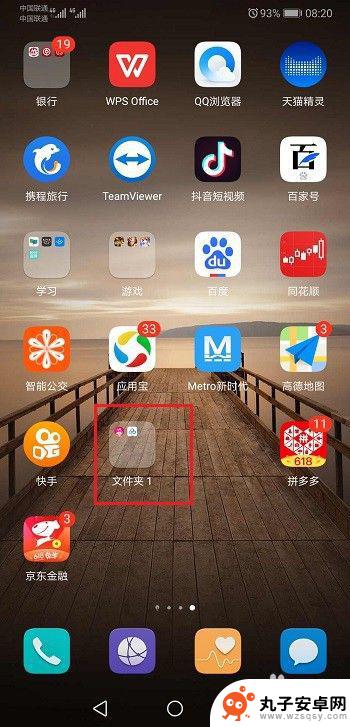
3.第三步打开新建的文件夹,可以拖动应用进来或者出去。也可以对文件夹重命名,如下图所示:
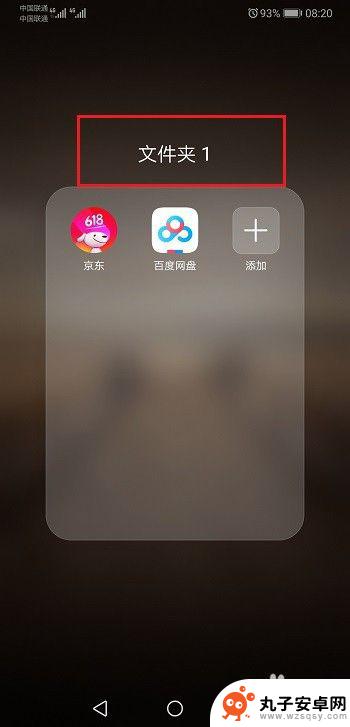
4.第四步我们可以对文件夹进行重命名,命名网盘,如下图所示:
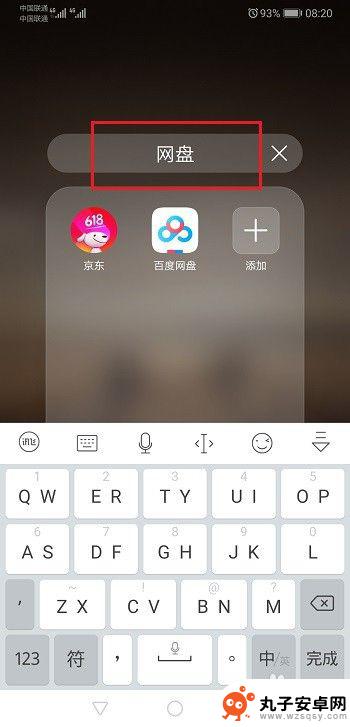
5.第五步可以看到对桌面文件夹已经重命名成功了,如下图所示:
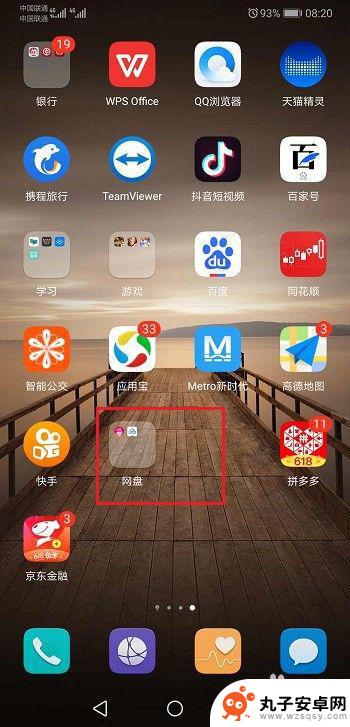
以上就是荣耀手机桌面文件夹建立的全部内容,如果还有不清楚的地方,用户可以根据小编提供的方法来操作,希望这些方法能对大家有所帮助。
相关教程
-
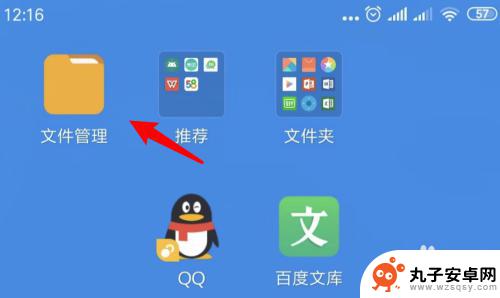 如何手机建立文件夹 手机建立文件夹步骤
如何手机建立文件夹 手机建立文件夹步骤手机文件夹的建立对于手机用户来说是非常实用的功能,可以帮助我们更加有序地管理和分类手机上的文件和应用程序,建立文件夹不仅可以让我们更方便地查找和使用手机上的内容,还可以提高我们...
2024-06-17 14:14
-
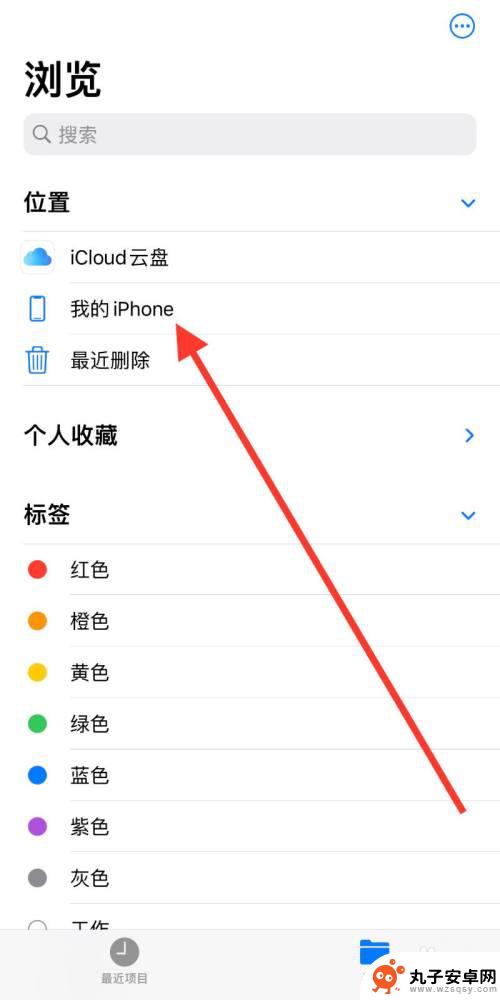 苹果手机怎么建设文件 苹果手机建文件夹教程
苹果手机怎么建设文件 苹果手机建文件夹教程苹果手机作为一款备受欢迎的智能手机,除了其强大的性能和优质的用户体验外,如何有效地管理和组织手机中的文件也是用户们关注的重点之一,建立文件夹是一种常见的方式,可以帮助用户将相似...
2024-04-28 13:40
-
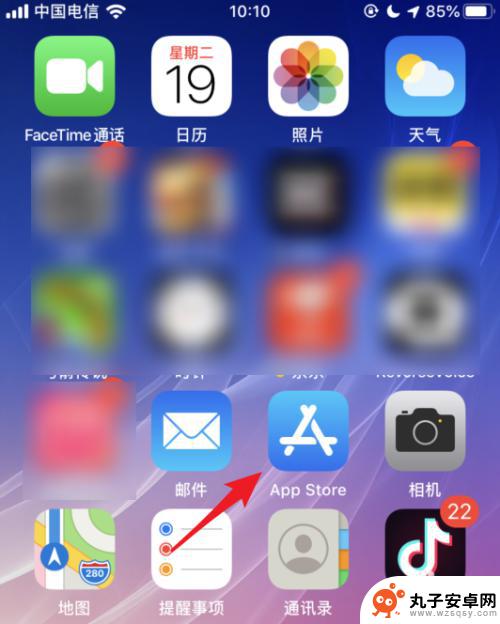 苹果手机如何设文件夹 苹果手机iOS 13系统文件夹创建方法
苹果手机如何设文件夹 苹果手机iOS 13系统文件夹创建方法苹果手机iOS 13系统为用户提供了更加便捷的文件夹创建方法,让用户可以更加灵活地管理手机中的应用程序,通过简单的操作,用户可以将相似的应用程序归类整理到一个文件夹中,便于快速...
2024-09-25 09:28
-
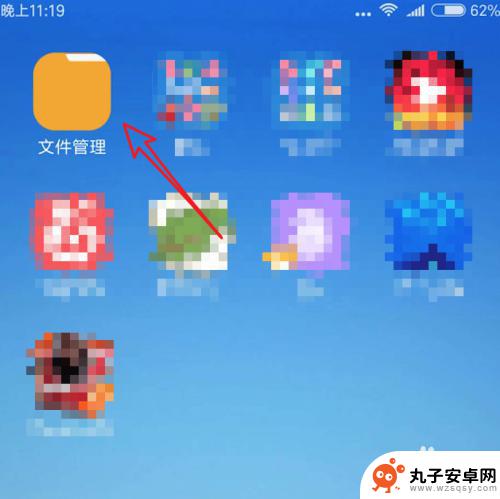 手机里的隐藏文件夹怎么显示 安卓手机如何查看隐藏文件
手机里的隐藏文件夹怎么显示 安卓手机如何查看隐藏文件在日常使用手机的过程中,我们可能会创建一些隐藏文件夹来存放一些私密的文件或者是一些重要的资料,当需要查看这些隐藏文件夹的内容时,很多人却不知道该如何操作。特别是在安卓手机上,如...
2024-03-08 08:31
-
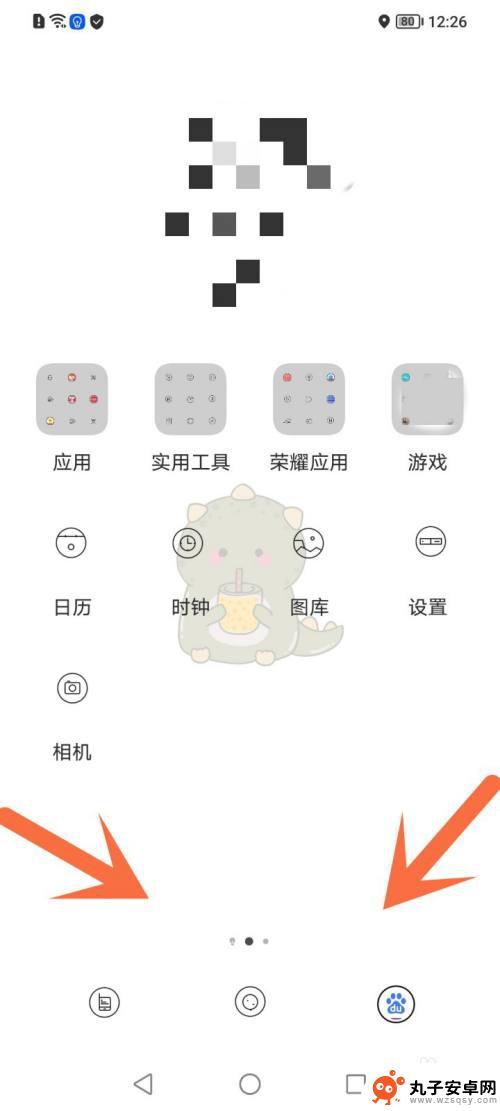 荣耀手机添加桌面组件 荣耀手机如何添加桌面小组件
荣耀手机添加桌面组件 荣耀手机如何添加桌面小组件荣耀手机是一款备受欢迎的智能手机品牌,其强大的性能和丰富的功能一直以来都备受用户们的喜爱,其中荣耀手机的桌面小组件功能更是为用户带来了便利和个性化定制的体验。通过添加桌面小组件...
2024-02-12 15:21
-
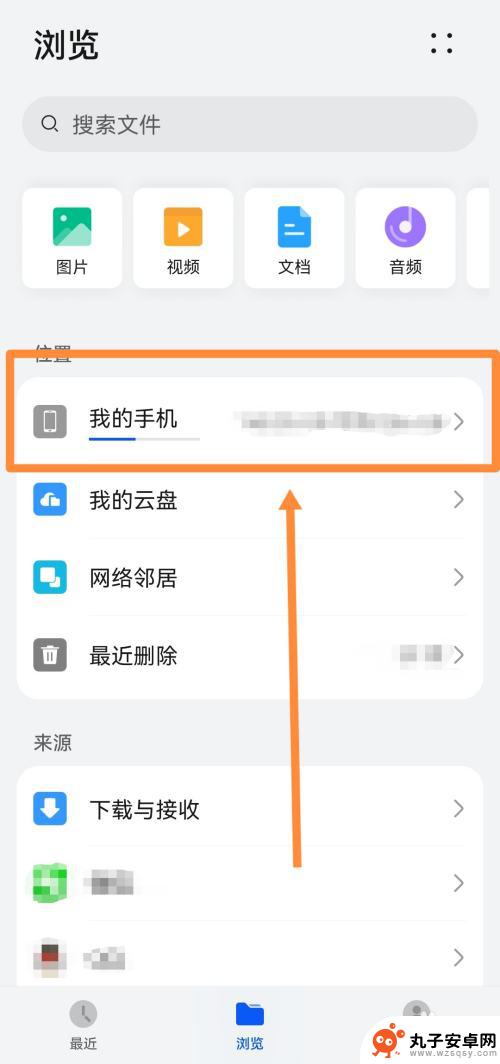 手机桌面怎么移动文件 手机文件怎么拖动到桌面
手机桌面怎么移动文件 手机文件怎么拖动到桌面手机中的文件管理是我们日常生活中经常需要操作的一项技能,无论是移动文件到手机桌面,还是将手机中的文件拖动到桌面,都是我们常见的操作。通过简单的操作,我们可以快速整理手机中的文件...
2024-10-03 17:41
-
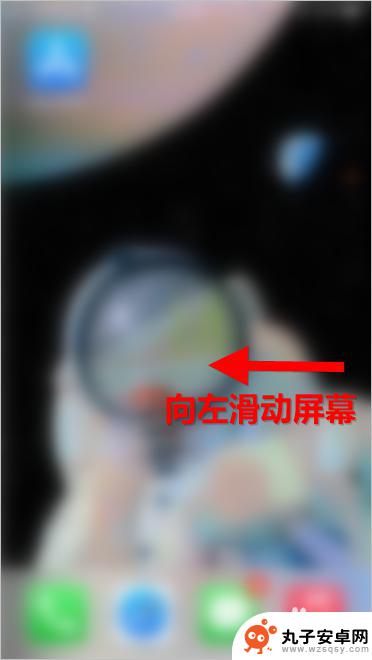 苹果14手机桌面找不到时钟图标怎么办 苹果手机时钟图标怎么调整位置
苹果14手机桌面找不到时钟图标怎么办 苹果手机时钟图标怎么调整位置当我们使用苹果14手机时,可能会遇到找不到时钟图标的情况,这时该如何处理呢?苹果手机的桌面布局是可以自定义的,包括图标的位置调整,如果时钟图标不慎被移动到了其他页面或者文件夹中...
2024-10-08 09:23
-
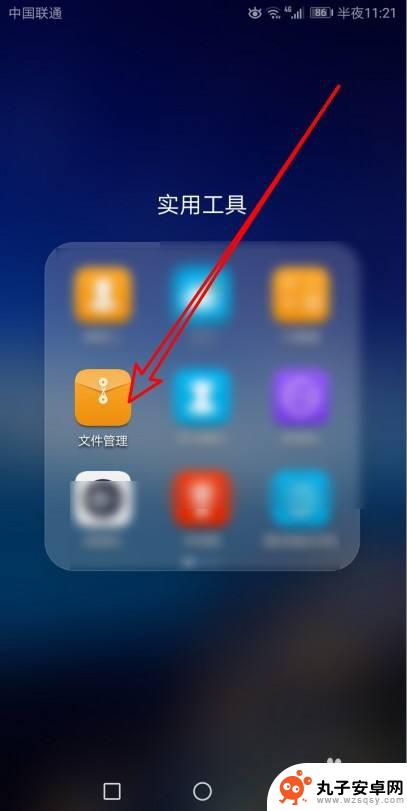 文件如何导入手机桌面 安卓手机怎么把文件放到桌面
文件如何导入手机桌面 安卓手机怎么把文件放到桌面在日常使用手机的过程中,我们经常会遇到需要将文件放置在手机桌面上的情况,对于安卓手机用户来说,如何将文件导入手机桌面是一个常见的问题。通过简单的操作,我们可以轻松地将文件移动到...
2024-05-15 09:19
-
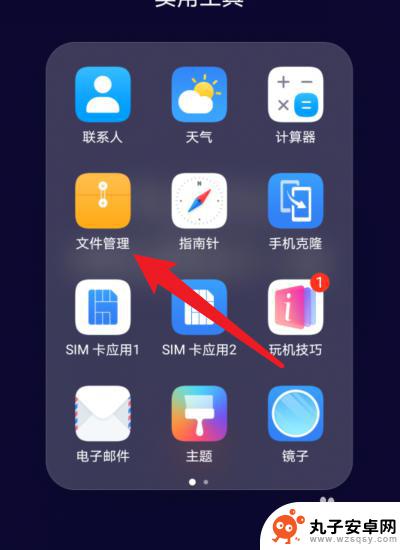 手机文件怎么弄成压缩包发给别人 手机怎么压缩文件夹
手机文件怎么弄成压缩包发给别人 手机怎么压缩文件夹在日常生活中,我们经常需要通过手机传输大量文件给他人,但有时候文件过大会导致传输失败,为了解决这个问题,我们可以将文件夹压缩成一个压缩包再发送给对方。通过手机压缩文件夹,不仅可...
2024-06-28 14:42
-
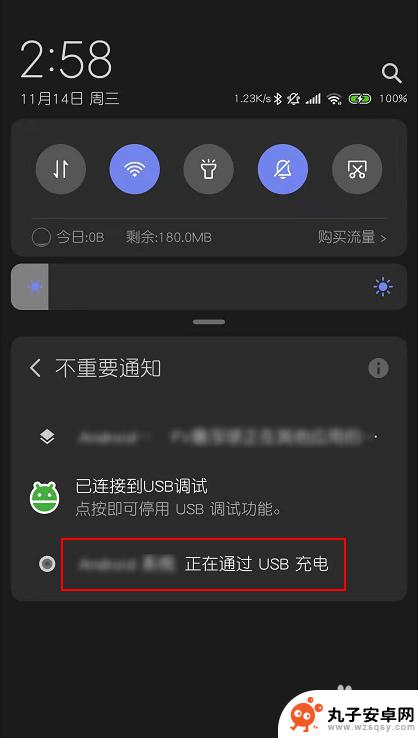 怎么找手机系统 安卓手机系统文件夹怎么显示在电脑上
怎么找手机系统 安卓手机系统文件夹怎么显示在电脑上在日常使用手机的过程中,有时候我们需要在电脑上查看手机系统文件夹,比如安卓手机系统文件夹,但是很多人可能不清楚如何找到手机系统文件夹,或者在电脑上如何显示。只需要简单的操作就可...
2024-08-08 17:25
热门教程
MORE+热门软件
MORE+-
 步步吉祥app手机版
步步吉祥app手机版
44MB
-
 趣动漫app
趣动漫app
58.27M
-
 咪咕圈圈漫画软件手机版
咪咕圈圈漫画软件手机版
19.61M
-
 漫天玉漫画最新版本
漫天玉漫画最新版本
52.31M
-
 ABC学习机安卓版本
ABC学习机安卓版本
29.43M
-
 武汉教育电视台手机版
武汉教育电视台手机版
35.59M
-
 声远论坛包
声远论坛包
37.88M
-
 在线翻译神器app软件
在线翻译神器app软件
11.91MB
-
 青云租app官网版
青云租app官网版
27.65MB
-
 家乡商城手机版
家乡商城手机版
37.66MB